Szybki start: rozpoczynanie pracy z usługą Azure Native New Relic Service
W tym przewodniku Szybki start utworzysz wystąpienie usługi Azure Native New Relic Service. Możesz utworzyć nowe konto Relic lub połączyć się z istniejącym nowym kontem Relic.
W przypadku korzystania ze zintegrowanego środowiska New Relic w Azure Portal przy użyciu usługi Azure Native New Relic Service usługa tworzy i mapuje następujące jednostki na potrzeby monitorowania i rozliczeń.
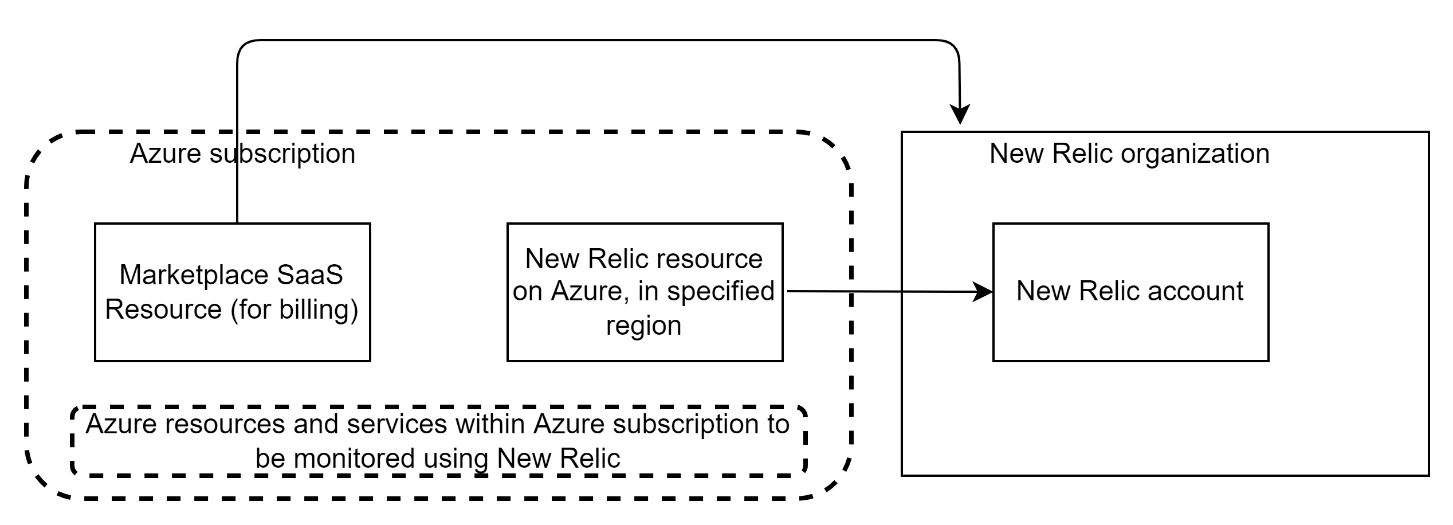
- Nowy zasób Relic na platformie Azure: za pomocą nowego zasobu Relic można zarządzać nowym kontem Relic na platformie Azure. Zasób jest tworzony w ramach subskrypcji platformy Azure i grupy zasobów wybranej podczas procesu tworzenia lub łączenia.
- Nowa organizacja Relic: Nowa organizacja Relic w nowym oprogramowaniu Relic jako usługa (SaaS) jest używana do zarządzania użytkownikami i rozliczeń.
- Nowe konto Relic: Nowe konto Relic w nowym modelu SaaS relic służy do przechowywania i przetwarzania danych telemetrycznych.
- Azure Marketplace zasób SaaS: po skonfigurowaniu nowego konta i organizacji w usłudze New Relic przy użyciu usługi Azure Native New Relic Service zasób SaaS jest tworzony automatycznie na podstawie planu wybranego z oferty Azure New Relic w Azure Marketplace. Ten zasób jest używany do rozliczeń.
Wymagania wstępne
Przed połączeniem subskrypcji z usługą New Relic ukończ konfigurację wdrażania wstępnego. Aby uzyskać więcej informacji, zobacz Configure predeployment for Azure Native New Relic Service (Konfigurowanie wdrażania wstępnego dla nowej usługi relic platformy Azure).
Znajdowanie oferty
Użyj Azure Portal, aby znaleźć natywną aplikację usługi Relic Service platformy Azure:
Przejdź do witryny Azure Portal i zaloguj się.
Jeśli odwiedziłeś Azure Marketplace w ostatniej sesji, wybierz ikonę z dostępnych opcji. W przeciwnym razie wyszukaj witrynę Marketplace , a następnie wybierz wynik witryny Marketplace w obszarze Usługi.
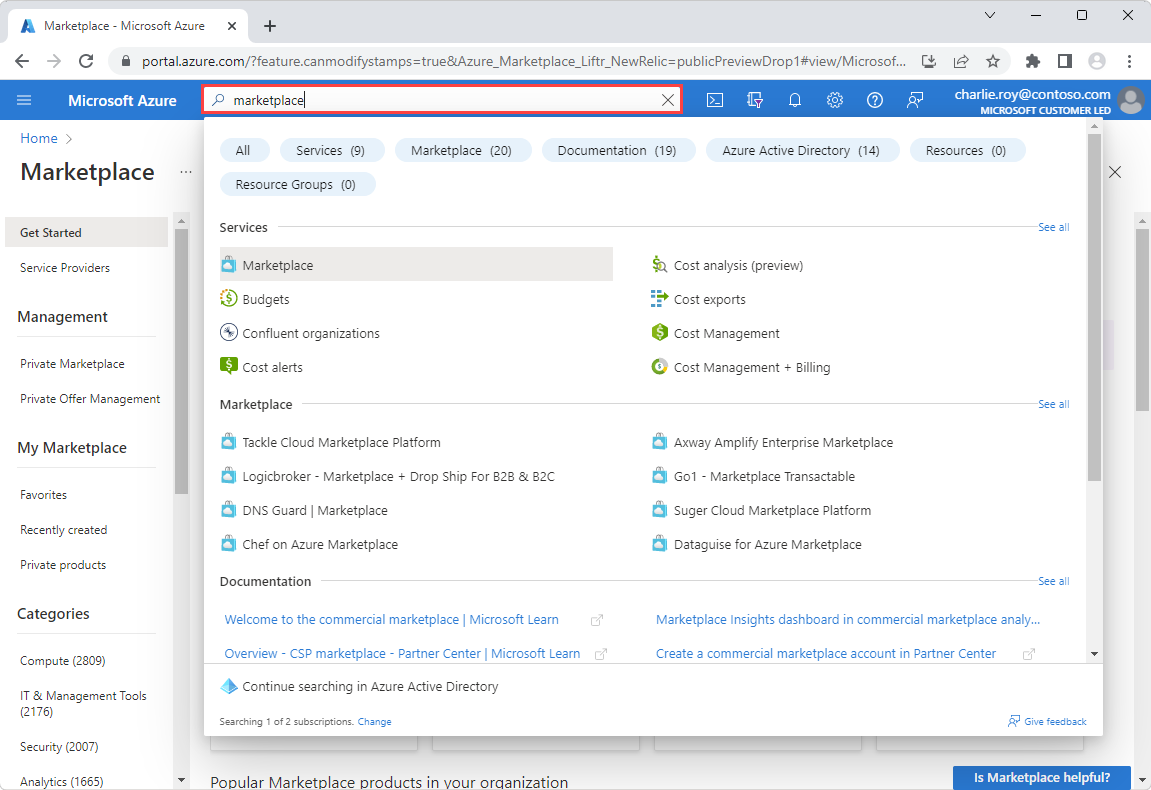
W Azure Marketplace wyszukaj nowy relikwię i wybierz wynik usługi Azure Native New Relic Service. Zostanie otwarta strona usługi.
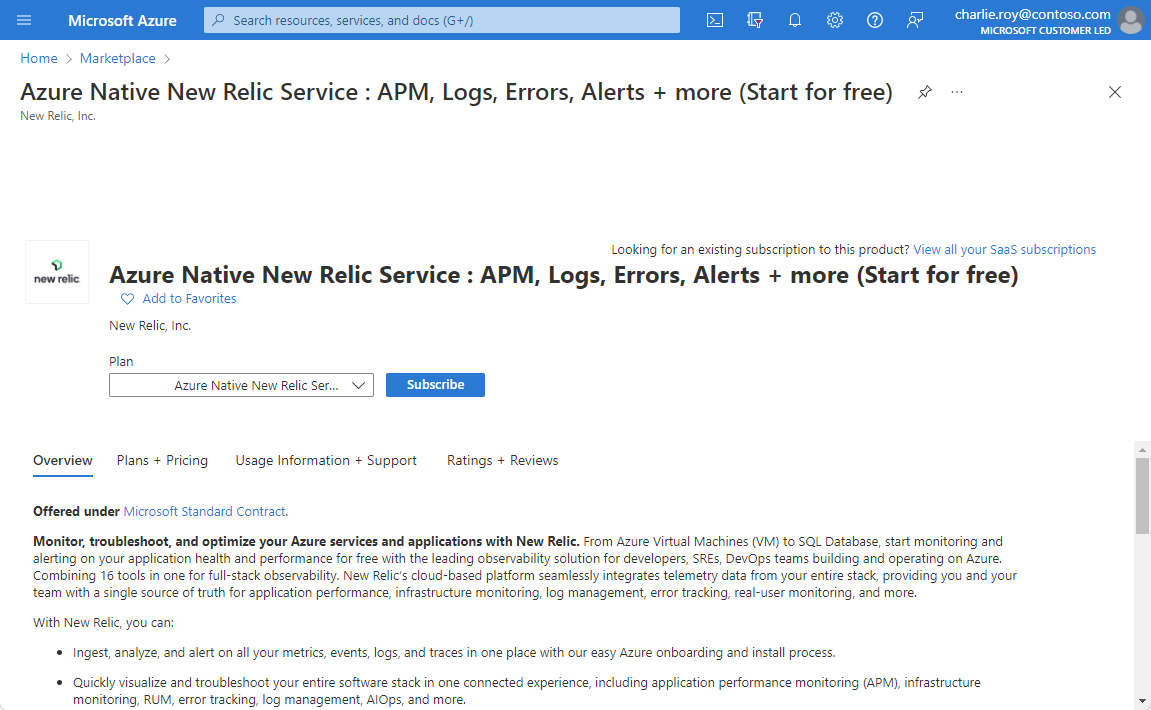
Wybierz pozycję Subskrybuj.
Tworzenie nowego zasobu Relic na platformie Azure
Podczas tworzenia nowego zasobu Relic masz dwie opcje. Jeden tworzy nowe konto Relic, a drugi łączy subskrypcję platformy Azure z istniejącym nowym kontem Relic. W tym przykładzie wybierz pozycję Utwórz w obszarze opcji Utwórz nowy zasób Relic .
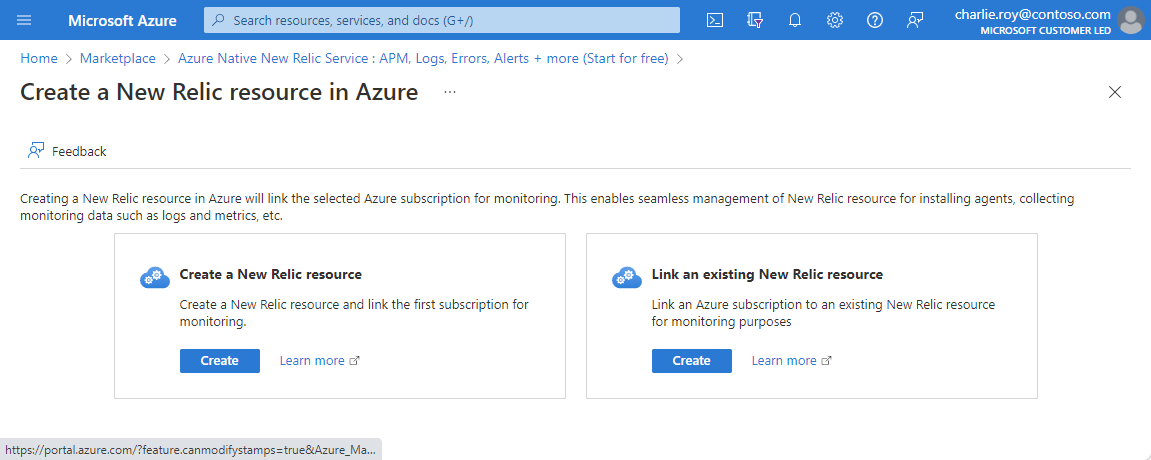
Formularz do utworzenia nowego zasobu Relic zostanie wyświetlony na karcie Podstawy .
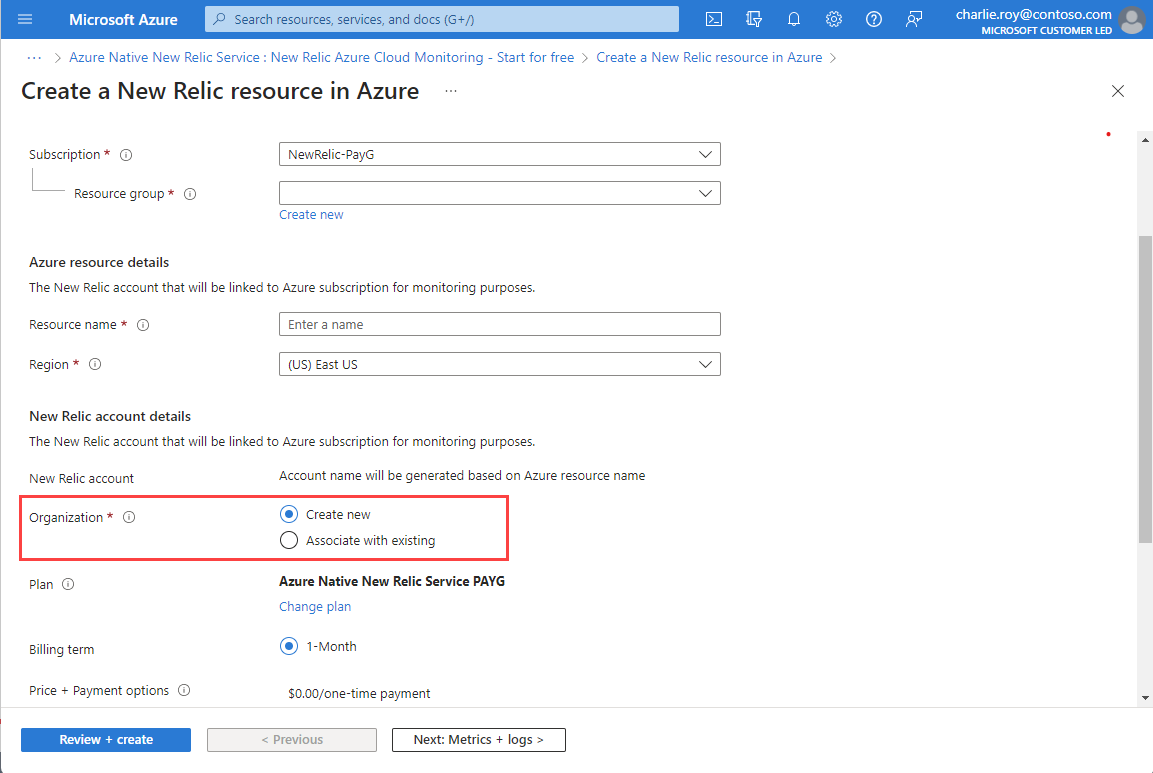
Podaj następujące wartości:
Właściwość Opis Subskrypcja Wybierz subskrypcję platformy Azure, której chcesz użyć do utworzenia nowego zasobu Relic. Musisz mieć dostęp właściciela. Grupa zasobów Określ, czy chcesz utworzyć nową grupę zasobów, czy użyć istniejącej grupy. Grupa zasobów to kontener, który zawiera powiązane zasoby dla rozwiązania platformy Azure. Nazwa zasobu Określ nazwę nowego zasobu Relic. Ta nazwa jest przyjazną nazwą nowego konta Relic. Region Wybierz region, w którym zostanie utworzony nowy zasób Relic na platformie Azure i nowe konto Relic. Podczas wybierania organizacji, w ramach której ma zostać utworzone nowe konto Relic, dostępne są dwie opcje: Tworzenie nowej organizacji lub Kojarzenie z istniejącą organizacją w celu połączenia nowo utworzonego konta.
Jeśli wybierzesz pozycję Utwórz nową organizację, możesz wybrać plan z listy dostępnych planów, wybierając pozycję Zmień plan w okienku roboczym.
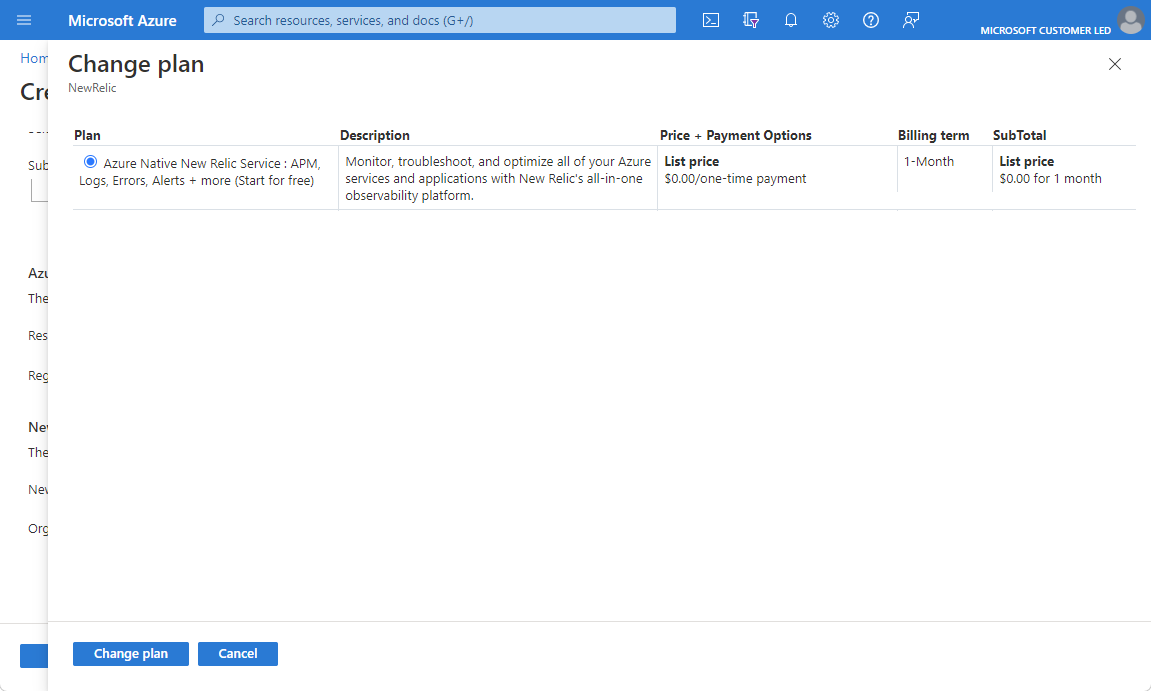
Jeśli wybierzesz pozycję Skojarz z istniejącym , aby skojarzyć zasób New Relic z istniejącą organizacją, odpowiednie informacje rozliczeniowe będą takie same jak podczas tworzenia organizacji.
Jeśli usługa New Relic zarządza obecnie rozliczeniami dla wybranej organizacji, pozostaje taka.
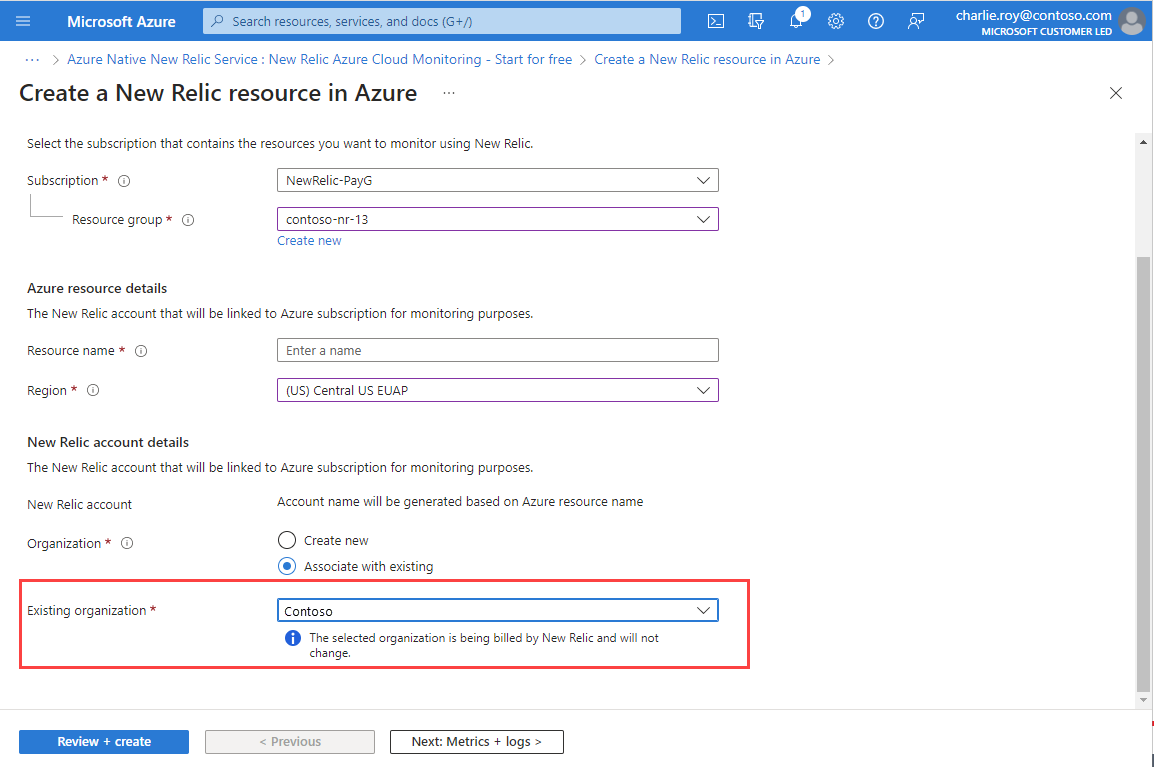
Konfigurowanie metryk i dzienników
Następnym krokiem jest skonfigurowanie metryk i dzienników na karcie Metryki i dzienniki . Podczas tworzenia nowego zasobu Relic można skonfigurować monitorowanie metryk i automatyczne przekazywanie dzienników:
Aby skonfigurować monitorowanie metryk platformy dla zasobów platformy Azure według nowego relica, wybierz pozycję Włącz zbieranie metryk. Jeśli ta opcja zostanie wyczyszczone, funkcja New Relic nie ściąga metryk.
Aby wysłać dzienniki na poziomie subskrypcji do nowej relic, wybierz pozycję Dzienniki aktywności subskrypcji. Jeśli ta opcja zostanie wyczyszczone, żadne dzienniki na poziomie subskrypcji nie zostaną wysłane do nowej relic.
Te dzienniki zapewniają wgląd w operacje na zasobach na płaszczyźnie sterowania. Te dzienniki obejmują również aktualizacje zdarzeń kondycji usługi.
Użyj dziennika aktywności, aby określić, kto i kiedy dla dowolnych operacji zapisu (
PUT,POST,DELETE). Dla każdej subskrypcji platformy Azure istnieje jeden dziennik aktywności.Aby wysłać dzienniki zasobów platformy Azure do nowej relic, wybierz pozycję Dzienniki zasobów platformy Azure dla wszystkich obsługiwanych typów zasobów. Typy dzienników zasobów platformy Azure są wymienione w kategoriach dzienników zasobów usługi Azure Monitor.
Te dzienniki zapewniają wgląd w operacje, które zostały wykonane na zasobie platformy Azure na płaszczyźnie danych. Na przykład uzyskanie wpisu tajnego z magazynu kluczy to operacja płaszczyzny danych. Wykonywanie żądania do bazy danych jest również operacją płaszczyzny danych. Zawartość dzienników zasobów różni się w zależności od typu usługi i zasobu platformy Azure.
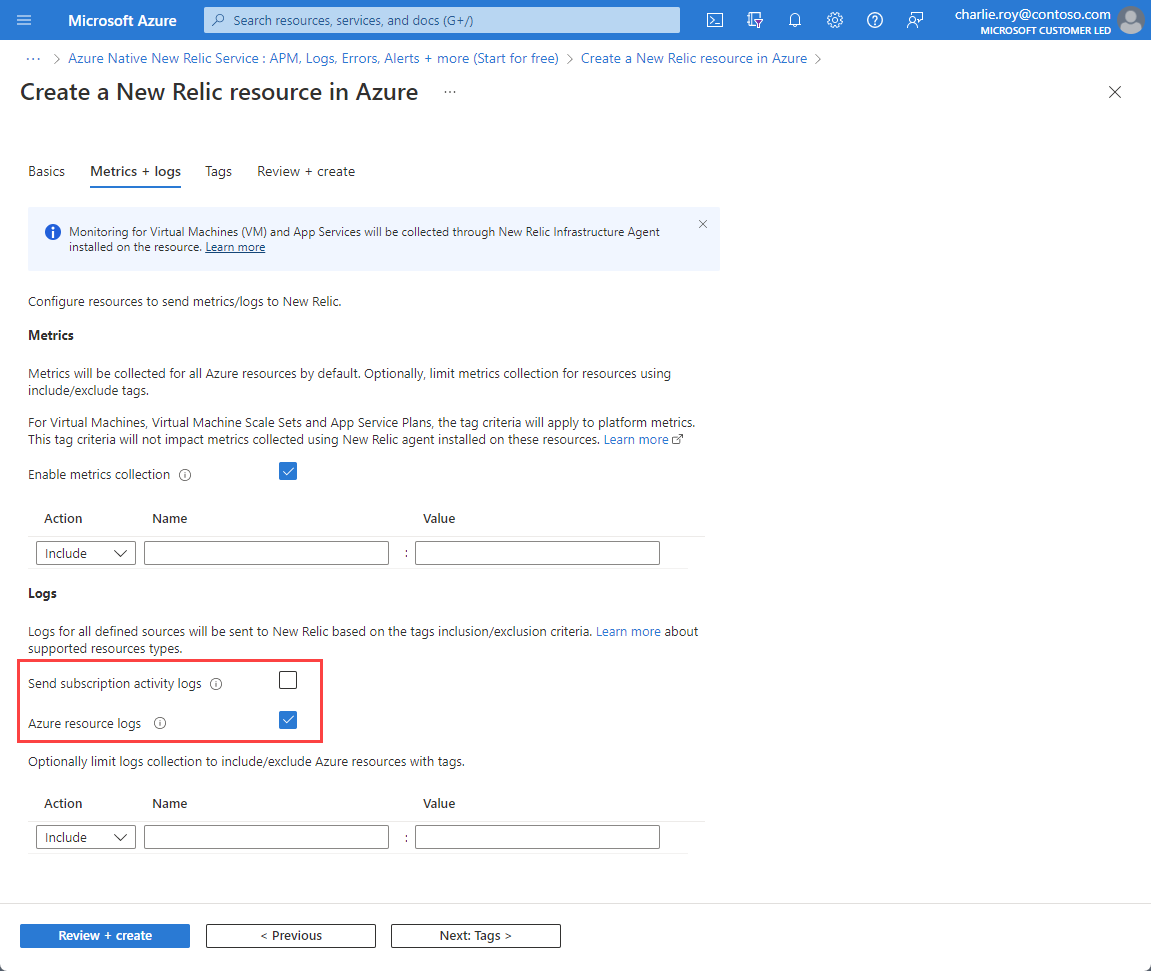
Po zaznaczeniu pola wyboru dzienników zasobów platformy Azure dzienniki są domyślnie przekazywane dla wszystkich zasobów. Aby filtrować zestaw zasobów platformy Azure, które wysyłają dzienniki do nowej relic, użyj reguł dołączania i wykluczania i ustawiania tagów zasobów platformy Azure:
- Wszystkie zasoby platformy Azure z tagami zdefiniowanymi w elemencie obejmują reguły wysyłania dzienników do nowej relic.
- Wszystkie zasoby platformy Azure z tagami zdefiniowanymi w regułach wykluczania nie wysyłają dzienników do nowej relic.
- Jeśli występuje konflikt między regułami dołączania i wykluczania, stosowana jest reguła wykluczania.
Opłaty za platformę Azure za dzienniki wysyłane do nowej relic. Aby uzyskać więcej informacji, zobacz cennik dzienników platformy wysyłanych do partnerów Azure Marketplace.
Uwaga
Metryki dla maszyn wirtualnych i usług app Services można zbierać, instalując nowego agenta Relic po utworzeniu nowego zasobu Relic.
Po zakończeniu konfigurowania metryk i dzienników wybierz pozycję Dalej.
Konfigurowanie tagów zasobów
Na karcie Tagi możesz skonfigurować tagi dla zasobu New Relic.
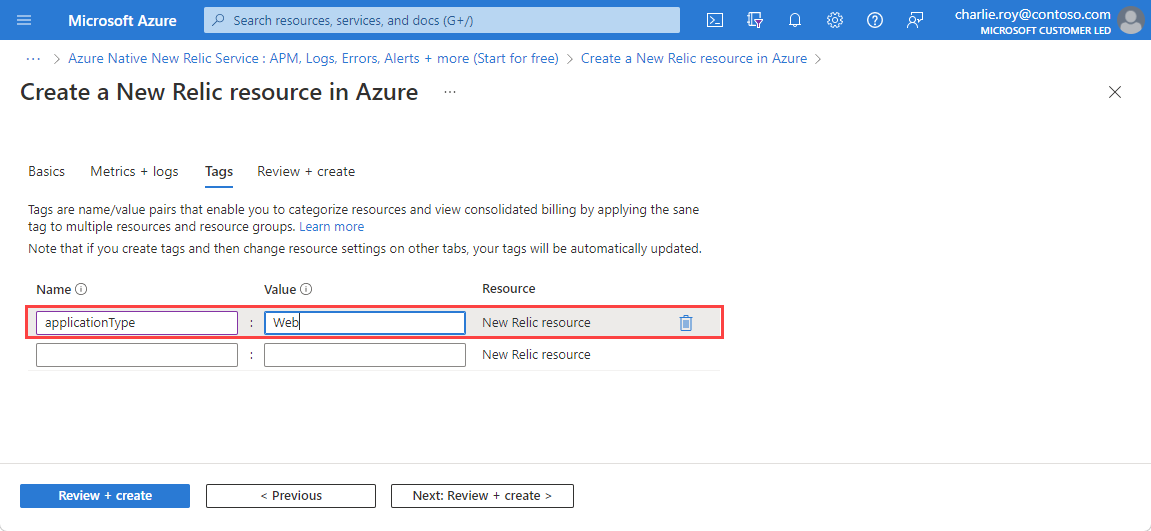
Możesz również pominąć ten krok i przejść bezpośrednio do karty Przeglądanie i tworzenie .
Przeglądanie i tworzenie zasobu
Na karcie Przeglądanie i tworzenie przejrzyj informacje o konfiguracji zasobu.
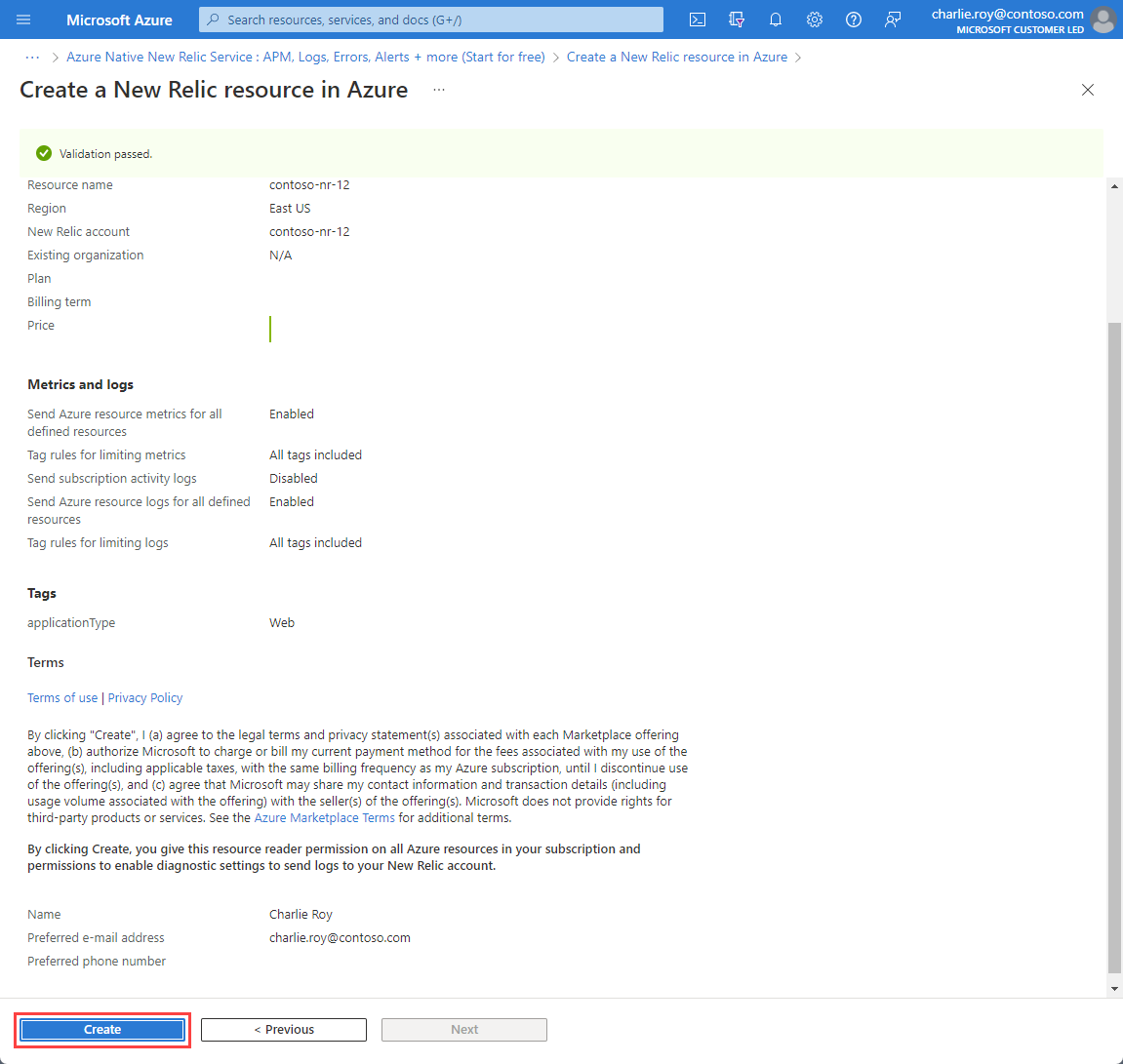
Upewnij się, że pomyślnie wykonano walidację, a następnie wybierz pozycję Utwórz , aby rozpocząć wdrażanie zasobów.
Po utworzeniu zasobu należy skonfigurować konfigurację konta, aby monitorować inne zasoby za pomocą usługi Azure Native New Relic Service. Aby uzyskać więcej informacji, zobacz Konfigurowanie konfiguracji nowego konta relic.
Następne kroki
Rozpoczynanie pracy z usługą Azure Native New Relic Service w systemie